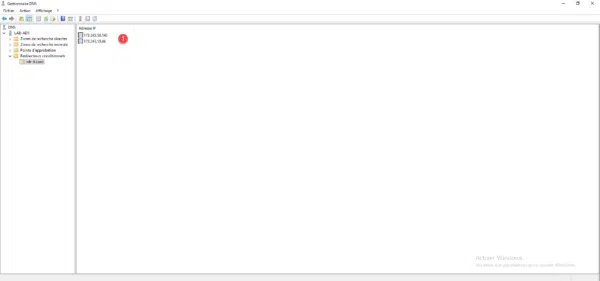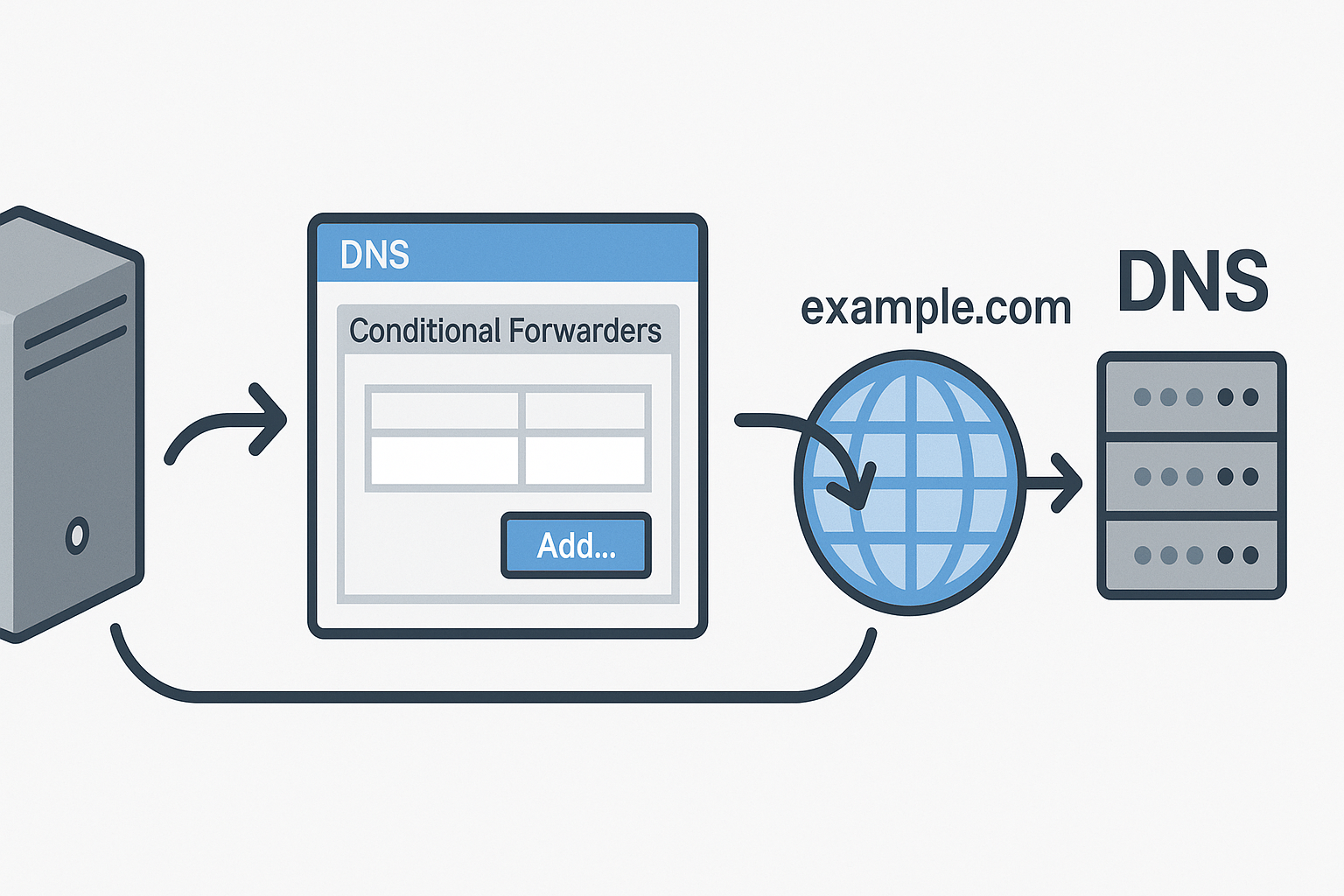
Sommaire
Présentation du redirecteur conditionnel
Dans cet article, je vais vous expliquer et vous montrer comment mettre en place un redirecteur conditionnel sur un serveur DNS Windows.
Pour rappel, la redirection DNS permet au service d’envoyer les requêtes vers un autre service DNS afin de résoudre la demande d’une zone inconnue.
Un redirecteur conditionnel permet d’indiquer le ou les serveurs DNS à contacter pour résoudre un espace de nom (nom de domaine) précis. Il peuvent être mis en place dans un environnement multi-domaine (par exemple domaine enfant) ou pour résoudre un espace de nom dont vous êtes propriétaire en indiquant les serveurs NS de votre registar.
L’ensemble ci-dessous illustre le traitement d’une requête sans redirecteur conditionnel (rouge) et avec redirecteur conditionnel (vert).
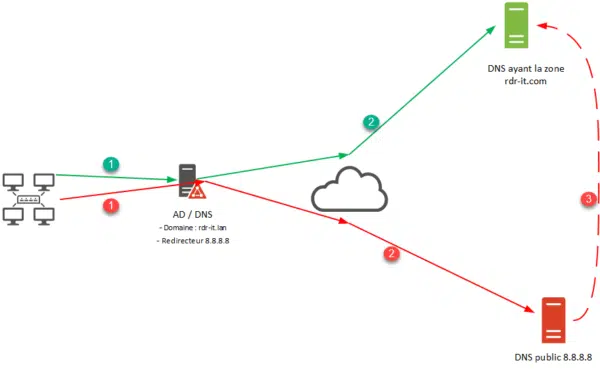
L’autre avantage d’utiliser un redirecteur pour une zone que l’on gère et de pouvoir outre-passer le cache (TTL) des serveurs publics.
Configuration d’un redirecteur conditionnel
Ouvrir la console de gestion DNS.
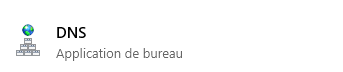
Faire un clic droit sur Redirecteurs conditionnels 1 puis cliquer sur Nouveau redirecteur conditionnel 2.
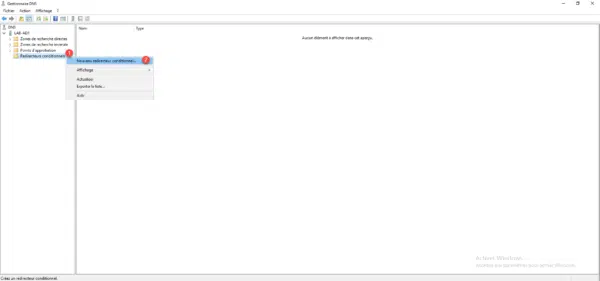
Entrer le domaine concerné par le redirecteur 1, ajouter les serveurs de noms (NS) 2 et cliquer sur OK 3.
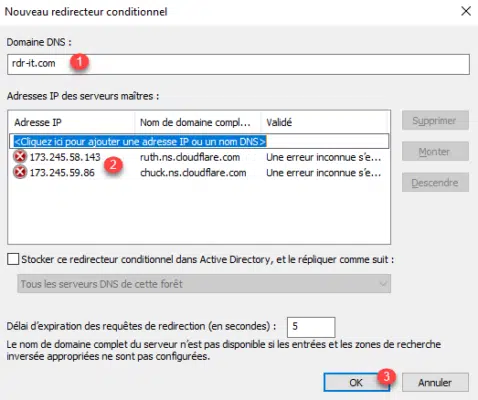
Le redirecteur est ajouté 1.
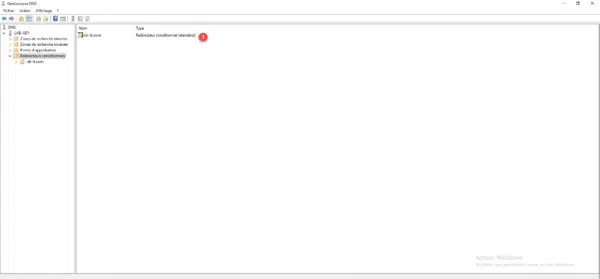
En ouvrant le redirecteur, on peut voir les adresses IP des serveurs DNS.